Lær hvordan du raskt og enkelt lager GIF-er ved å bruke det innebygde snippingsverktøyet på Windows 11.
Det innebygde snippingsverktøyet i Windows 11 lar deg ta skjermbilder og registrere skjermen med bare noen få klikk. Når det er nødvendig, kan du til og med hente ut tekst fra et bilde. Imidlertid er en av de nyere og mindre kjente funksjonene ved snippingsverktøy muligheten til å lage GIF-er fra skjermopptak. På den måten trenger du ikke å bruke et tredjepartsverktøy eller tjeneste for å konvertere videoopptakene til GIF-er. Bare klikk på knappen, velg kvaliteten, så er du ferdig. Snippingverktøy gjør jobben for deg.
I denne raske og enkle guiden, la meg vise deg trinnene for å lage en GIF ved hjelp av snippingsverktøyet i Windows 11. La oss komme i gang.
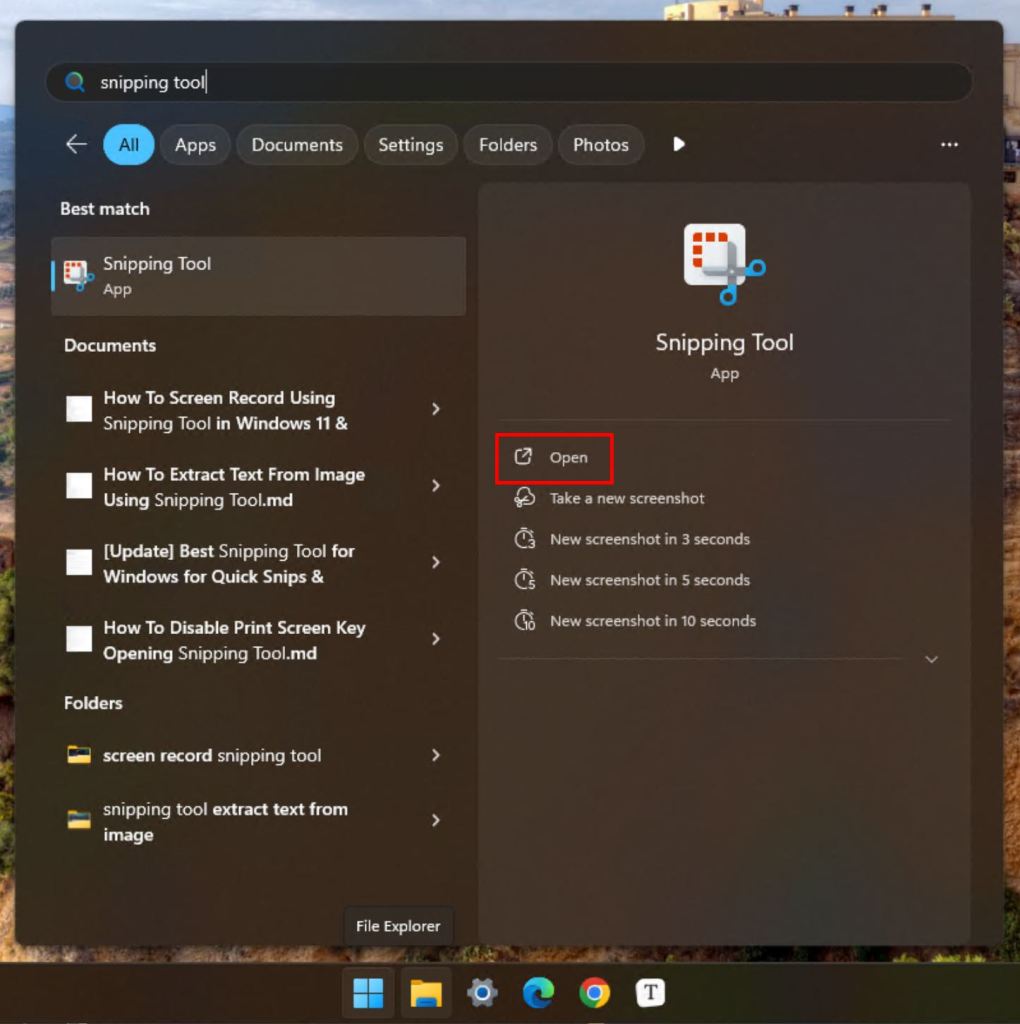 Lag GIF-er ved hjelp “Velg”Nytt> Ny . “ Lagre “. Snippingsverktøy Eksporter opptaket som en GIF-fil . En gang gjort, kan du åpne den ved hjelp av File Explorer.
Lag GIF-er ved hjelp “Velg”Nytt> Ny . “ Lagre “. Snippingsverktøy Eksporter opptaket som en GIF-fil . En gang gjort, kan du åpne den ved hjelp av File Explorer.
Detaljerte trinn (med skjermbilder)
Først må vi åpne snippingsverktøyet . For å gjøre det, åpne Start-menyen ved å trykke på”Windows-tasten”på tastaturet. Når det åpnes, søk etter”snippingsverktøy”og klikk på”Åpne”på høyre panel.
Når snippingsverktøyappen åpnes, velger du” Record “-ikonet (ser ut som et videokamera) og klikker deretter på” new “-knappen.
ovennevnte ovne handlinger The Recording the Recording the Recording. For å begynne å spille inn, Velg delen av skjermen du ønsker å spille inn ved hjelp av musen, og klikk deretter på” Start “-knappen.
stopp “-ikonet.
som snart du klikker”icon”icon”icon”icon. Her klikker du på” gif “-ikonet på toppkommandokinjen.
eksport “-knappen.
du vil ha Her velger du en mappe der du vil lagre GIF, skriv inn et navn du velger i feltet”Filnavn”, og klikk på” lagre “.
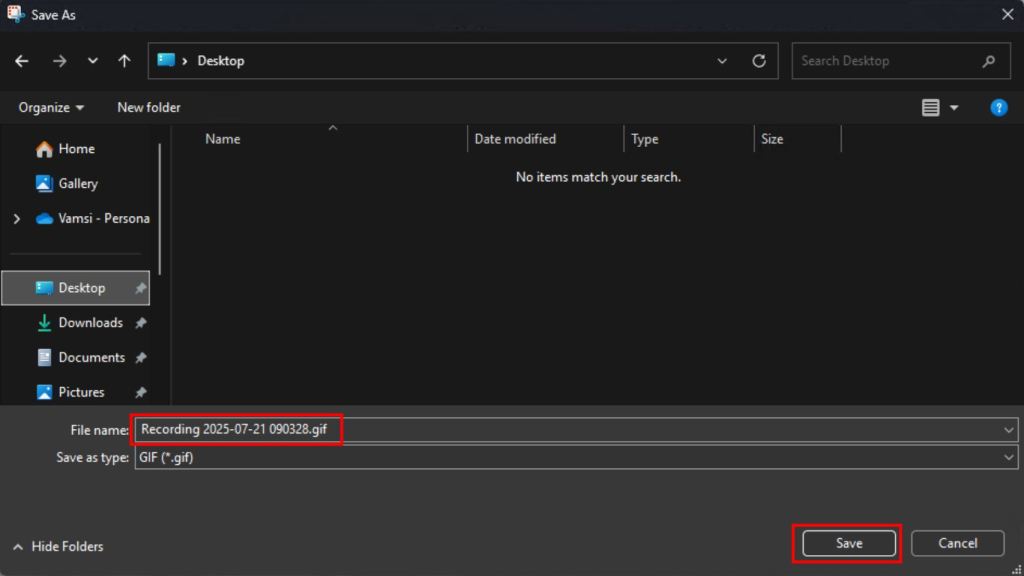
. Avhengig av innspillingslengde, kvalitet og oppløsning, vil det ta noen minutter å fullføre. Når du er ferdig, kan du åpne GIF fra File Explorer.
–
–
Godt å lese : Beste skjermbildeverktøy for Windows 11 & 10